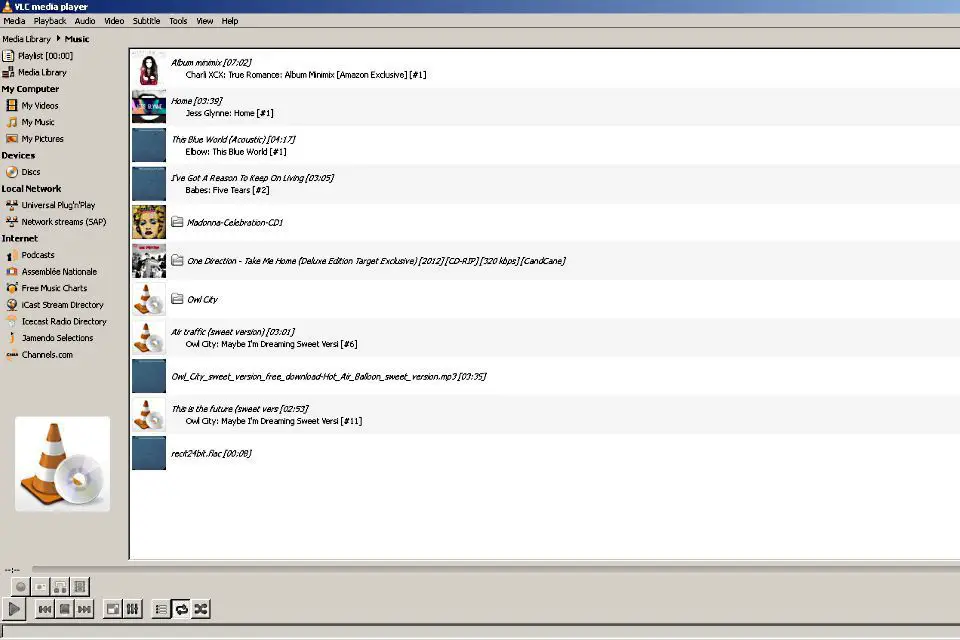
Vad du ska veta
- Konfigurera VLC: Gå till Inställningar > Visa allt > Spellista. Välj Använd mediebiblioteket kryssrutan och välj sedan Spara.
- Överför musik för att skapa ditt bibliotek: Välj Media bibliotek > Lägg till mapp. Navigera till din musikmapp och välj Välj mapp.
- Eller lägg till musik bit för bit: Klicka och dra de mappar eller filer du vill ha från deras ursprungliga plats till VLC-spellistan.
Den här artikeln förklarar hur du ställer in ditt mediebibliotek i VLC Media Player så att du kan spela upp din låtsamling.
Hur man ställer in VLC Media Player
Det är en bra idé att konfigurera VLC för att automatiskt spara och ladda om ditt mediebibliotek varje gång programmet startas.
-
Välj Verktyg menyflik och välj Inställningar. Välj på en Mac VLC från menyraden och sedan Inställningar.
-
Byt till den avancerade menyn genom att välja Visa allt i det nedre vänstra hörnet på skärmen.
-
Välj Spellista från sidofältet till vänster.
-
Markera kryssrutan bredvid Använd mediebiblioteket och då Spara.
Hur man skapar ett VLC-mediebibliotek
Nu när du har ställt in VLC Media Player är det dags att lägga till lite musik. Se till att mediebiblioteket syns. Om det inte redan finns väljer du Fönster från menyraden och sedan Spellista. Alternativt kan du trycka på CTRL+L på en PC eller Kommando+Alternativ+P på en Mac.
-
Välj Media bibliotek från vänster sidofält i huvudspellistvyn.
-
Chansen är stor att du har all din musik i en huvudmapp på din dator eller externa hårddisk. Om så är fallet och du vill lägga till allt på en gång, högerklicka var som helst på skärmens huvuddel och välj Lägg till mapp.
Alternativt kan du navigera till din musikmapp med hjälp av Windows Explorer (PC) eller Finder-fönster (Mac) och helt enkelt klicka och dra de mappar eller filer du vill ha till VLC-spellistan.
-
Navigera till där din musikmapp finns, markera den med vänster musknapp och välj sedan Välj mapp. Om du har flera filer eller mappar som du vill lägga till, upprepar du helt enkelt dessa steg tills alla media har lagts till i VLC-spellistan.
Innan du börjar, se till att du har den senaste versionen av VLC installerad på din dator. Programmet söker automatiskt efter uppdateringar varannan vecka, så om du redan har programmet är det troligtvis uppdaterat. Du kan köra uppdateringskontrollen när som helst genom att välja Hjälp > Sök efter uppdateringar.